使用教程
1、通过本站提供的 Clash for Windows 客户端下载地址进行下载,双击 Clash.for.Windows.Setup.exe 文件安装,安装完成点击桌面上 Clash for Windows 图标运行软件,如果出现下面的安全提示,点击“运行”,如下图:
# 官网下载
https://github.com/Fndroid/clash_for_windows_pkg/releases
# 本地下载
https://d3.netfiles.pw/v2/windows/Clash.for.Windows.Setup.0.19.0.exe2、双击电脑桌面 Clash for Windows 客户端后,在右下角的托盘内找到 Clash 的小猫咪的图标,点击打开 Clash for Windows 主界面,如下图:
3、如使用的是机场提供的订阅地址链接,请点击“Profiles”,粘贴网址,点击“Download”下载配置,双击选中下载的配置,并跳转到第六步,如下图:
4、如是服务器自建的 Clash 订阅节点,点击 clash_template2.yaml 下载模板配置文件,用专业的编程器打开,找到 V2ray 配置块,把 server、port、uid等信息改成你服务端配置,如果使用了伪装,把tls、network等字段的注释取消,就是把 #号 和后面的空格删了,并正确配置伪装路径和伪装域名,注意不要改name的值,如下图:
5、点击“Profiles”按钮,把修改好的配置文件拖到 Clash 界面中,然后双击选中拖进来的配置文件,前面出现绿条表示选中,如下图:
6、接着点击“Proxies”按钮,进入最重要的设置,选择 代理模式 和 订阅节点,就显示“Timeout”为测速失败,测速失败可能是因为 本地网络 和 DNS 的问题,如下图:
7、最上面的 Global、Rule 和 Direct 表示全局代理、基于规则路由和直连,可以认为对应其他客户端的全局模式、PAC模式和禁用系统代理,绝大多数情况建议使用Rule,接着在PROXY里选择使用的节点,默认是自动选择快速节点,也可以指定使用某个节点,Final 表示如果没有匹配的规则,默认走代理还是直连,个人建议默认直连,网站打不开再选择代理,其他看不懂的东西保持默认就好了,最后回到主界面,点击“System Proxy”,开启系统代理,如下图:
8、配置无误的话,接下来就可以顺利上网浏览Google、YouTube、Twitter等海外优秀网站。
注意事项
YAML 文件类似 Python,以缩进确定层级关系,修改时请注意缩进的空格和距离,Clash 不支持刷新本地文件配置,因此修改导入的配置文件后,软件不会生效,只需要在“Profiles”里点“X”删除配置,重新拖入并选中就生效了,通过订阅地址导入的配置,可以设置自动刷新时间或者手动刷新,如果有机场提供的订阅链接,可以通过在线 API 的方式生成托管地址,然后按照第四步的方式导入,主界面可以设置端口、开启代理给局域网内的其他设备使用。

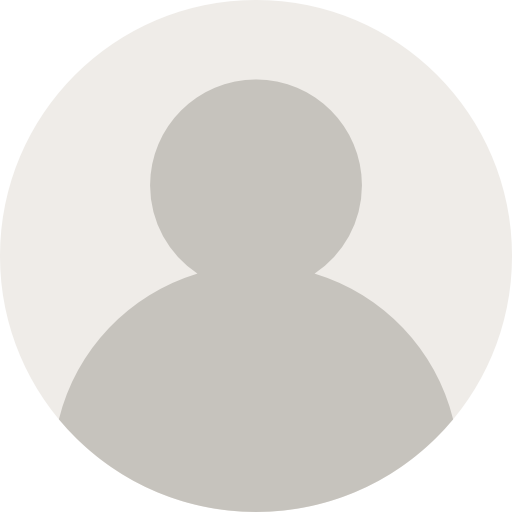


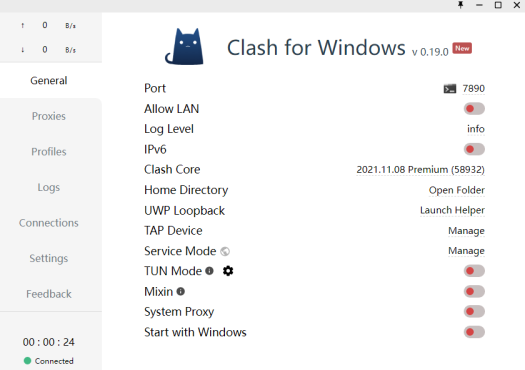
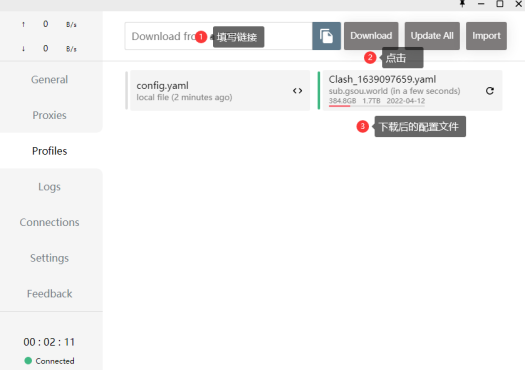
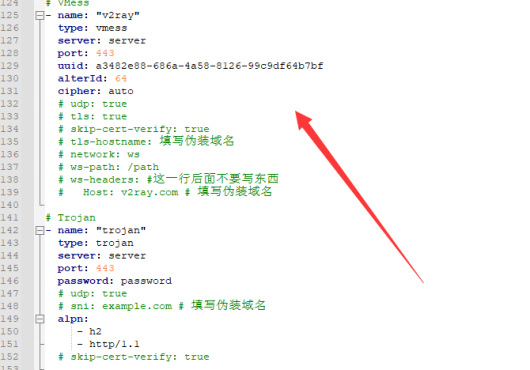
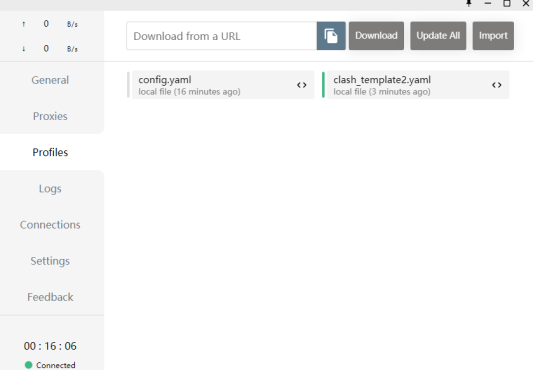
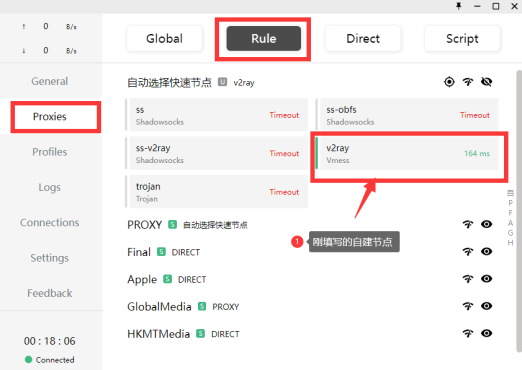
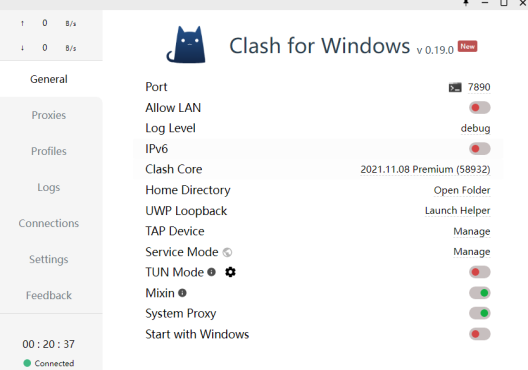

评论一下吧
取消回复